通过U盘安装Ubuntu系统的步骤及注意事项(简单易懂的UbuntuU盘安装教程,助你快速上手)
随着开源操作系统Ubuntu的流行,越来越多的用户选择将其安装在自己的电脑上。而使用U盘进行安装是一种便捷且高效的方式。本文将详细介绍如何使用U盘安装Ubuntu系统,并提供一些注意事项,帮助读者顺利完成安装过程。
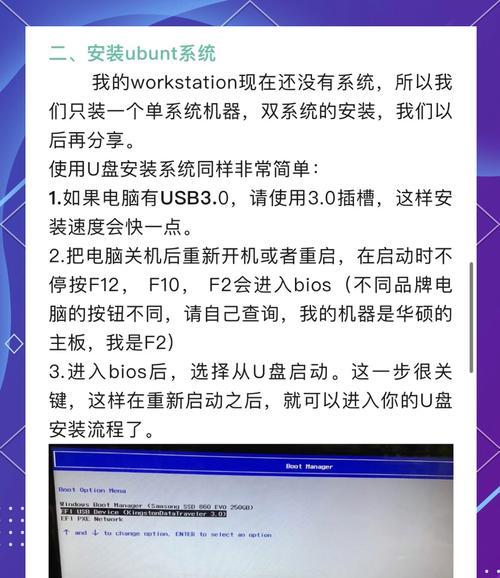
一、准备所需材料和工具
1.准备一台需要安装Ubuntu系统的电脑,确保其能够正常启动和运行。
2.一根空白的U盘,容量至少为8GB,确保其没有重要数据。
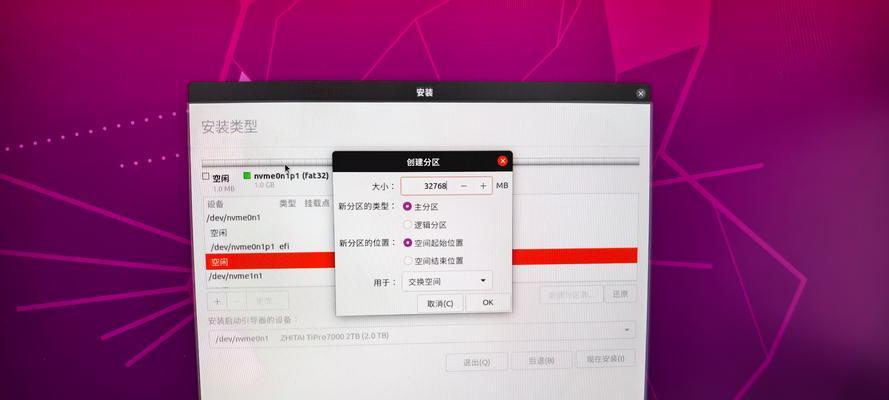
3.下载最新的Ubuntu系统镜像文件(.iso格式)。
二、制作UbuntuU盘启动盘
1.连接U盘至电脑,确保U盘已经被电脑正常识别。
2.下载并安装一个专用的U盘启动盘制作工具,如Rufus、UNetbootin等。
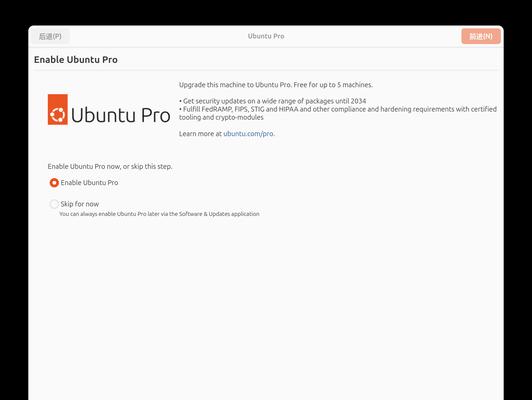
3.打开制作工具,选择正确的U盘和下载好的Ubuntu系统镜像文件。
4.根据工具的指引,开始制作U盘启动盘。制作过程可能需要一些时间,请耐心等待。
三、设置电脑启动项
1.将制作好的U盘启动盘插入到需要安装Ubuntu的电脑中。
2.重启电脑,并进入BIOS设置界面(不同电脑进入方式不同)。
3.在BIOS设置界面中,找到启动项设置,并将U盘设为第一启动项。
4.保存设置并退出BIOS。
四、安装Ubuntu系统
1.重新启动电脑,进入U盘启动菜单界面。
2.在菜单界面中,选择“安装Ubuntu”选项,并按照指示进行操作。
3.在安装过程中,选择合适的语言、时区等设置,并设置你的个人信息。
4.在分区设置阶段,根据个人需求选择适当的磁盘分区方案。
5.确认所有设置无误后,开始安装Ubuntu系统。安装过程可能需要一段时间,请耐心等待。
五、注意事项
1.在安装过程中,确保电脑已经连接到稳定的网络,以便下载更新和安装必要的驱动程序。
2.如果你之前的电脑上已经有其他操作系统或重要数据,请提前备份以免丢失。
3.在分区设置时,务必小心操作,避免误删除或格式化其他重要数据。
4.在安装过程中,不要随意中断电源或强制重启电脑,以免损坏系统。
5.在安装完成后,及时更新系统并安装常用软件。
通过本文所提供的步骤和注意事项,相信读者已经掌握了使用U盘安装Ubuntu系统的方法。希望这篇文章对于那些计划尝试Ubuntu系统的用户能够提供帮助,让你快速上手这个优秀的开源操作系统。祝你安装成功并享受Ubuntu带来的便利和乐趣!
作者:游客本文地址:https://kinghero.com.cn/post/5195.html发布于 07-13
文章转载或复制请以超链接形式并注明出处智酷天地
